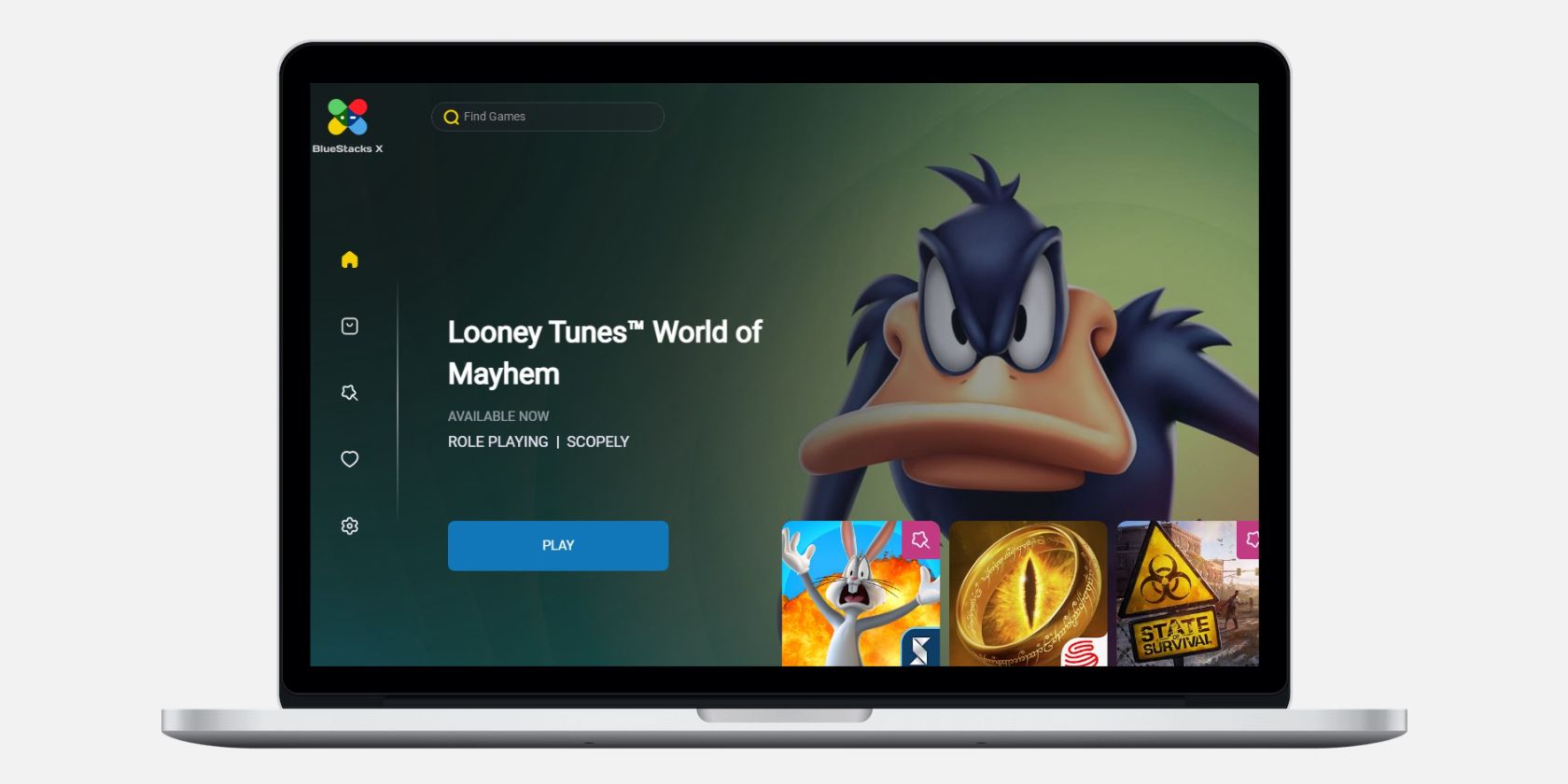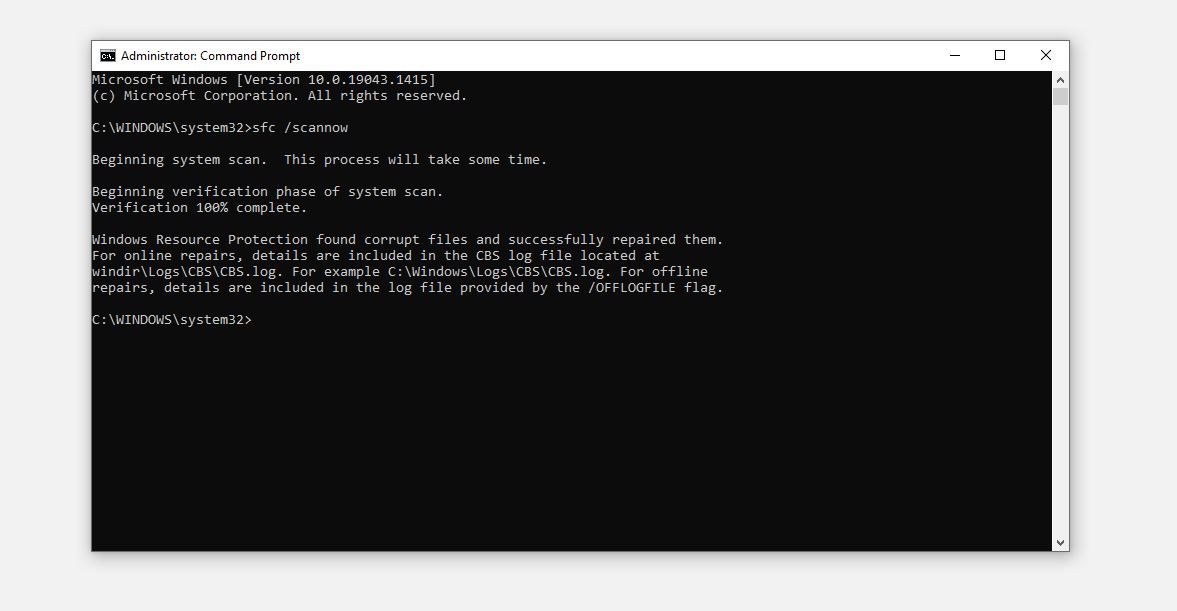BlueStacks یکی از بهترین شبیه سازهای اندروید برای ویندوز است، اما حتی گاهی اوقات مشکلات خود را دارد.
BlueStacks یکی از محبوب ترین شبیه سازهای اندروید موجود برای ویندوز است. به دلیل رابط کاربری آسان برای پیمایش و بهترین عملکرد، میلیون ها گیمر در سراسر جهان آن را دوست دارند.
با وجود اینکه به طور مداوم به روز می شود، گاهی اوقات با مشکلاتی مواجه می شود. در برخی موارد، بازیهای خاصی را انجام نمیدهد، شروع به تاخیر میکند یا بهطور خودکار خاموش میشود، در حالی که در برخی مواقع فقط دست خود را برای اجرا بالا میبرد. اگر BlueStacks بر روی رایانه شما کار نمی کند، ما 9 راه حل را برای کمک به شما برای کار دوباره آن پوشش خواهیم داد.
آیا رایانه شما حداقل سیستم مورد نیاز را برآورده می کند؟
قبل از اینکه به اصلاحات بپردازیم، ارزش این را دارد که دوباره بررسی کنید که رایانه شما الزامات سیستم را برآورده می کند. میتوانید با مراجعه به وبسایت رسمی Bluestacks، که حداقل الزامات و توصیهشده آن را توضیح میدهد، آنها را بررسی کنید.
اگر رایانهتان این شرایط را برآورده نمیکند، باید آن را ارتقا دهید. با این وجود، اگر قدرتمندتر از آنچه مورد نیاز است، راهحلهای زیر را اجرا کنید:
1. بررسی کنید که BlueStacks Up and Running است
اولین قدم این است که اطمینان حاصل کنید که باطن BlueStacks با خرابی مواجه نیست. برای آن، به وب سایت رسمی updownradar بروید و وضعیت برنامه و هر گونه خطای گزارش شده در آنجا را بررسی کنید.
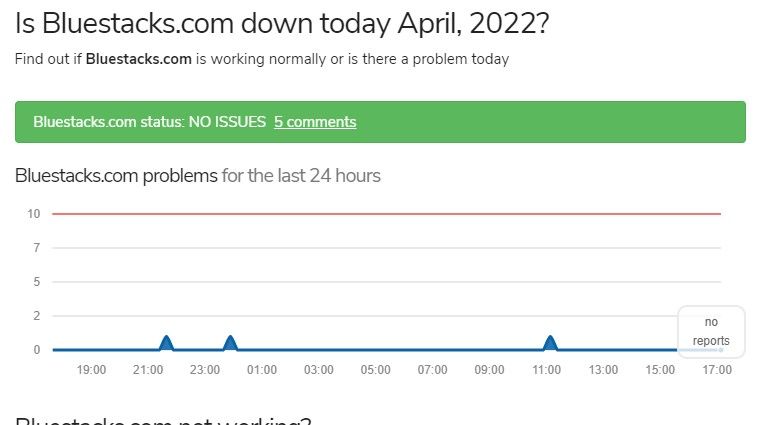
اگر مشکلی در پشتیبان BlueStacks نهفته است، صبر کنید و استراحت کنید تا مشکل خود به خود برطرف شود. با این حال، اگر به نظر می رسد همه چیز در آنجا کار می کند، ممکن است مشکل از رایانه شما باشد که باید بررسی شود.
2. آنتی ویروس خود را خاموش کنید
بسته به نحوه تنظیم آنتی ویروس خود، BlueStacks ممکن است به عنوان تهدیدی برای سیستم شما تعبیر شود که از اجرای برنامه جلوگیری می کند. بنابراین، برای جلوگیری از توقف اجرای آنتی ویروس، آن را به طور موقت خاموش کنید.
علاوه بر این، می توانید به طور موقت فایروال Windows Defender را غیرفعال کنید تا مطمئن شوید که در اجرای برنامه تداخلی ایجاد نمی کند. اگر فایروال مقصر است، طبق دستورالعمل های پشتیبانی مایکروسافت، BlueStacks را به لیست محرومیت اضافه کنید.
3. به دستگاه خود و BlueStacks یک شروع جدید بدهید
اگر هیچ یک از دو راه حل اول مشکل را حل نکرد، BlueStacks را مجددا راه اندازی کنید و ببینید که آیا کار می کند یا خیر. اگر کار نکرد، میتوانید رایانهتان را دوباره شروع کنید تا مطمئن شوید که یک نقص موقت باعث ایجاد مشکل نمیشود.
اگر راه اندازی مجدد رایانه و برنامه مشکل را حل نکرد، وقت آن رسیده است که مطمئن شوید BlueStacks حافظه کافی برای انجام کار خود دارد.
4. فرآیندهای گرسنه منابع را که به صورت موازی در حال اجرا هستند، ببندید
هر فرآیندی که در رایانه خود اجرا می کنید حافظه سیستم شما را تحت فشار قرار می دهد. هنگامی که بسیاری از برنامه های تشنه منابع به طور همزمان حافظه را مصرف می کنند، ممکن است منابع کافی برای سایر برنامه های کامپیوتری برای عملکرد موثر وجود نداشته باشد.
اگر رایانه شما به اندازه کافی قدرتمند نباشد، به احتمال زیاد با این مشکل مواجه خواهید شد. بنابراین، ضروری است که ابتدا آن را رد کنید. برای انجام این کار، روی نماد Windows Start کلیک کرده و Task Manager را باز کنید.
در تب Processes، درصد حافظه را بررسی کنید. اگر 100٪ یا بسته است، تمام فرآیندهایی را که بیشترین سهم را در استفاده از حافظه دارند فیلتر کنید. تمام این فرآیندها را خاموش کنید، و شما آماده هستید.
شما می توانید هر فرآیندی را با کلیک راست روی آن و انتخاب End task ببندید.
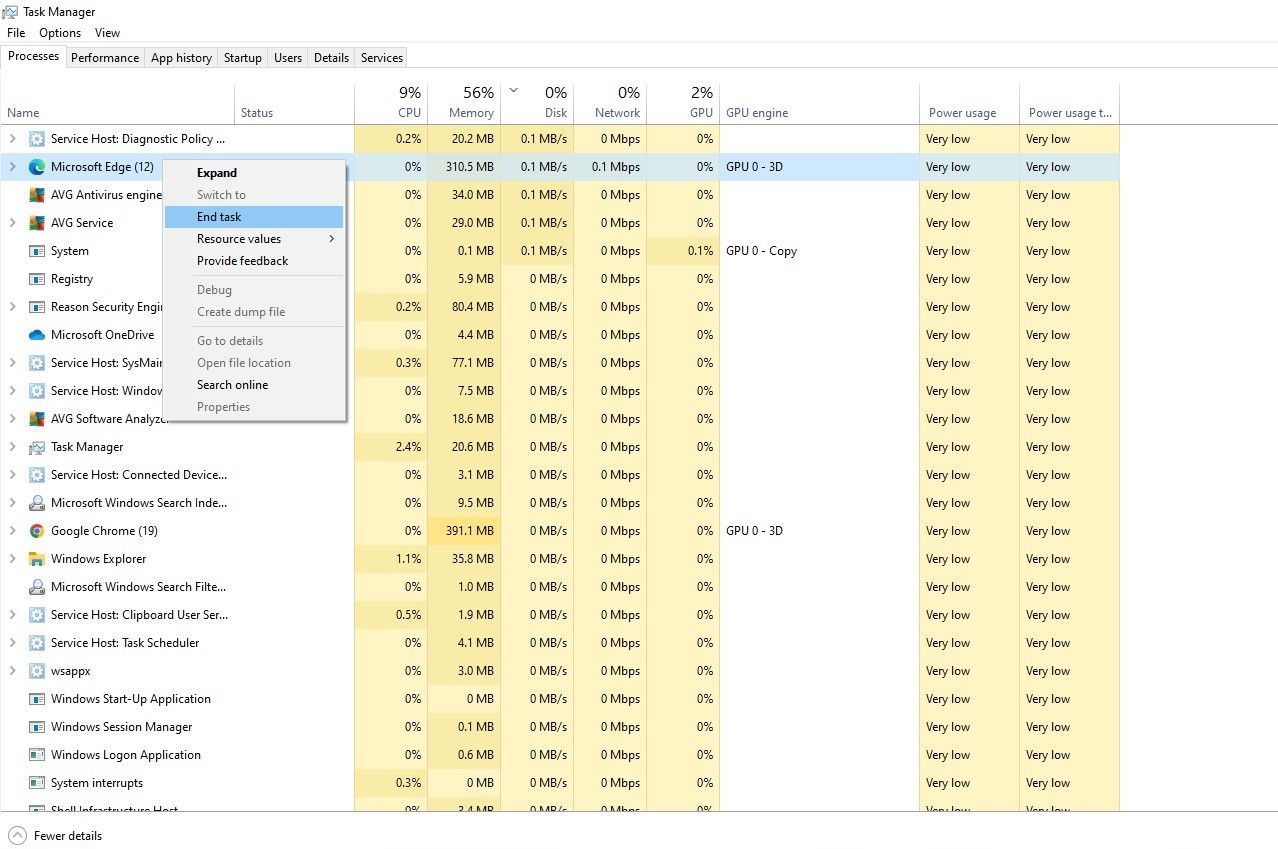
علاوه بر نظارت بر مصرف حافظه، مراقب استفاده از دیسک و CPU باشید، و استفاده بالای دیسک و CPU را عیب یابی کنید تا اطمینان حاصل کنید که منابع کافی برای عملکرد صحیح BlueStacks در دسترس است.
وقتی آزاد کردن حافظه کمکی نمی کند، باید درایور گرافیک خود را به روز کنید.
5. درایور گرافیک خود را به روز کنید
یک درایور گرافیک قدیمی نیز می تواند اجرای برنامه را متوقف کند. بنابراین، قبل از ادامه، مطمئن شوید که درایور گرافیک خود را به روز کنید. اگر نمیدانید چگونه این کار را انجام دهید، قبلاً بهروزرسانی درایورهای گرافیک را به درستی پوشش دادهایم.
6. مجازی سازی را فعال کنید
BlueStacks توصیه می کند مجازی سازی CPU را برای اجرای موثر برنامه فعال کنید. بسته به نوع CPU شما، باید مجازی سازی را متفاوت فعال کنید.
این راهنمای جامع توسط پشتیبانی BlueStacks را بررسی کنید تا در مورد نحوه فعال کردن مجازی سازی برای پردازنده های Intel و AMD اطلاعات بیشتری کسب کنید.
7. SFC Scan را اجرا کنید
اگر فعال کردن مجازی سازی تفاوتی ایجاد نکرد، اسکن SFC را اجرا کنید تا مطمئن شوید که فایل های ویندوز خراب یا خراب باعث این مشکل نمی شوند.
با دنبال کردن مراحل زیر می توانید اسکن SFC را اجرا کنید:
- “cmd” را در نوار جستجوی ویندوز تایپ کنید.
- روی برنامه Command Prompt کلیک راست کرده و روی Run as administrator کلیک کنید.
- “SFC /scannow” را تایپ کرده و Enter را بزنید.
صبر کنید تا اسکن تمام شود. پس از آن، دستورالعمل های روی صفحه را دنبال کنید تا فایل های آسیب دیده را به صورت دستی تعمیر کنید، مگر اینکه سیستم عامل به طور خودکار این کار را انجام دهد.
8. سیستم عامل ویندوز را ارتقا یا کاهش دهید
یک سیستم عامل قدیمی همچنین می تواند باعث مشکلات سازگاری با برنامه ها شود. بنابراین، اگر BlueStacks به آخرین نسخه به روز شود، ویندوز نیز باید به طور کامل به روز شود.
برای بررسی بهروزرسانیها، این مراحل را دنبال کنید:
- برنامه تنظیمات ویندوز را باز کنید.
- به قسمت Update & Security بروید.
- در نوار کناری سمت چپ به Windows Update بروید.
- در قسمت سمت راست روی Check for updates کلیک کنید.
ویندوز به طور خودکار آخرین به روز رسانی را جستجو می کند و آن را روی رایانه شما نصب می کند. با این حال، اگر BlueStacks پس از بهروزرسانی رایانه شما به نسخه جدید شروع به کارکرد نادرست کرده است، ممکن است بخواهید بهروزرسانی را برگردانید.
اگر به کمک نیاز دارید، در اینجا نحوه برگرداندن به روز رسانی ویندوز به نسخه قبلی آورده شده است.
9. BlueStacks را حذف و دوباره نصب کنید
اگر اجرای تمام اصلاحات موجود در لیست مشکل را حل نکرد، باید BlueStacks را به عنوان آخرین راه حل مجدداً نصب کنید. قبل از انجام این کار، نصب موجود BlueStacks را حذف نصب کنید. برای انجام این کار، این مراحل را دنبال کنید:
- به کنترل پنل ویندوز بروید.
- به برنامه ها > برنامه ها و ویژگی ها بروید.
- روی برنامه BlueStacks کلیک راست کرده و Uninstall را بزنید.
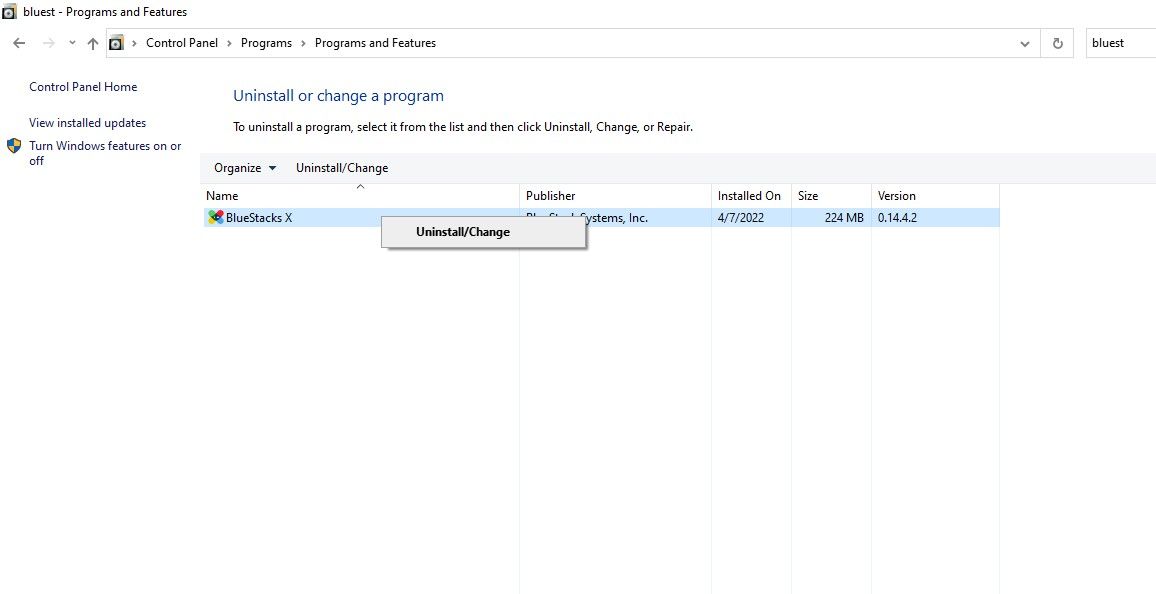
BlueStacks را از رایانه خود حذف کنید، به وب سایت رسمی BlueStacks بروید، یک نسخه جدید از برنامه را بردارید و آن را نصب کنید.
امیدواریم با یک نصب جدید، بتوانید مشکلی که با آن مواجه هستید و هر گونه مشکل پنهان در فایل های برنامه را حل کنید.
آیا BlueStacks هنوز کار نمی کند؟ به دنبال یک جایگزین بروید
اصلاحات موجود در لیست به BlueStacks کمک می کند تا به مسیر خود بازگردد و به شما امکان می دهد برنامه های مورد علاقه خود را دوباره اجرا کنید. اگر این اصلاحات مشکل را حل نکرد، ممکن است بخواهید یک بار رایانه خود را مجدداً تنظیم کنید.
با این حال، اگر کار نکرد، بهتر است به طور موقت به جایگزین BlueStacks بروید. Andy، NoxPlayer و Phoenix OS برخی از بهترین جایگزین های BlueStacks هستند.